Instant Access
Digital Download
Unterstützung rund um die Uhr
Unverbindlicher Schlüssel für Office Home and Student 2019
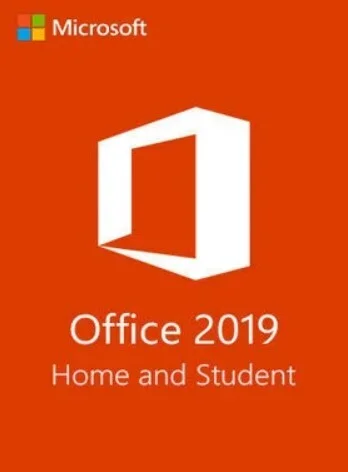
Schneller Mover 130+ Verkauft
-
 Windows-PC
Windows-PC
-
 Weltweit
Weltweit
- 100% Geld-zurück-Garantie
- Auf Lager
$99.99 $19.99
Unverbindlicher Schlüssel für Office Home and Student 2019
Schneller Mover 130+ Verkauft
Schneller Mover 130+ Verkauft
-
Plattform
 Windows-PC
Windows-PC
-
Region
 Weltweit
Weltweit
- Vertrauen 100% Geld-zurück-Garantie
- Verfügbarkeit Auf Lager
wichtiger Hinweis:
This key is will NOT link to your MS account and is for one-time installation only. Uninstalling or changing your computer will require a new key.
THIS KEY MUST BE REDEEMED WITHIN 5 DAYS FROM PURCHASE.
Link/s herunterladen
-
Unverbindlicher Schlüssel für Office Home and Student 2019
Das Nötigste, um alles zu erledigen. Office Home and Student 2019 richtet sich an Schüler und Familien, die klassische Office-Apps wie Word, Excel und PowerPoint für Windows 10 benötigen. Eine einmalige Installation, nur 1 PC zur Verwendung zu Hause oder in der Schule. Der Schlüssel wird NICHT mit Ihrem Microsoft-Konto verknüpft.
Erinnerungen:
1. Nur für Windows 10 und 11.
2. Der Produktschlüssel kann nur auf einem Gerät verwendet werden. Er wird NICHT mit Ihrem Microsoft-Konto verknüpft. Wenn Sie Ihr System neu installieren oder ändern müssen, kaufen Sie bitte einen anderen Schlüssel
.3. Ein Download-Link wird bereitgestellt. Geben Sie den bereitgestellten Schlüssel ein, wenn Sie dazu aufgefordert werden. Dieser Schlüssel kann nicht online aktiviert werden.
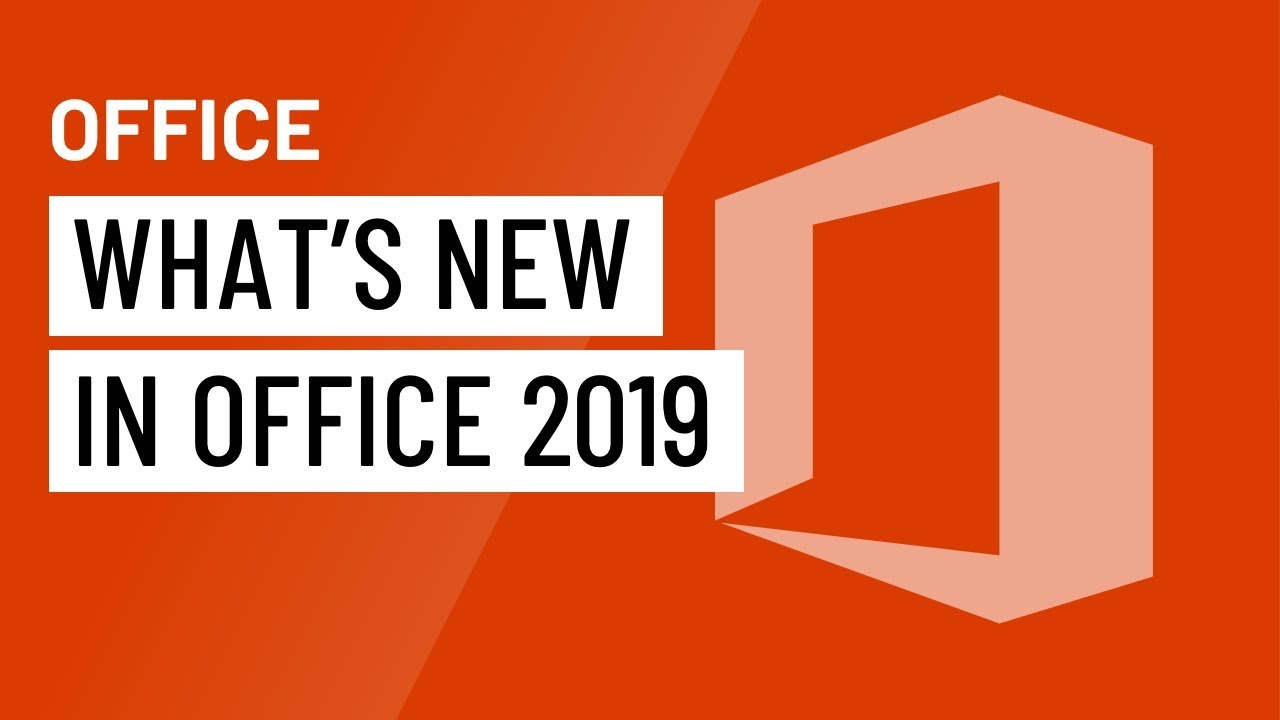
- Computer und Prozessor: 1,6 Gigahertz (GHz) oder schneller, 2-Core.
- Speicher: 4 GB RAM; 2 GB RAM (32-Bit) | Auch wenn auf Ihrem Computer eine 64-Bit-Version von Windows ausgeführt wird, empfehlen wir, die 32-Bit-Version von Office zu installieren, da diese besser mit den Anwendungen und Add-Ins kompatibel ist, die mit Office funktionieren .
- Festplatte: 4 GB verfügbarer Festplattenspeicher
- Anzeige: Bildschirmauflösung 1280 x 768 (32-Bit erfordert Hardwarebeschleunigung für 4K und höher )
- Grafik: Für die Grafikhardwarebeschleunigung ist DirectX 9 oder höher mit WDDM 2.0 oder höher für Windows 10 (oder WDDM 1.3 oder höher für Windows 10 Fall Creators Update) erforderlich .
- Betriebssystem: Windows 10, 11 und Windows Server 2019
- Browser: Die aktuelle Version von Microsoft Edge, Internet Explorer, Chrome oder Firefox.
Unter office.com/systemrequirements finden Sie kompatible Versionen von Windows 10 und weitere Funktionsanforderungen.
-
Der Produktschlüssel ist nur für eine Installation gültig und NICHT an Ihr Microsoft-Konto gebunden. Wenn Sie Ihr System neu installieren oder ändern müssen, kaufen Sie bitte einen weiteren Schlüssel.
1. Wählen Sie unten die richtige Version aus, die Sie gekauft haben, und laden Sie die ISO-Datei herunter. Der Downloadvorgang sollte nach dem Klicken auf den Link beginnen. Warten Sie, bis der Download abgeschlossen ist, bevor Sie die Datei mounten. Der Download kann je nach Internetgeschwindigkeit 10–20 Minuten dauern. - 2. Mounten Sie die ISO-Datei.a. Öffnen Sie Ihren Download-Ordner, um die heruntergeladene ISO-Datei zu finden.b. Klicken Sie mit der rechten Maustaste auf die ISO-Datei.c. Wählen Sie die Mount-Option. Dadurch wird die Datei als virtuelles Gerät gemountet und Sie können darauf wie auf einen USB-Stick zugreifen.3. Auf der linken Seite desselben Fensters sehen Sie, dass unter „Dieser PC“ ein Office-Gerät angezeigt wird. Klicken Sie zum Installieren auf das neue Gerät/Laufwerk. Auf der rechten Seite des Fensters sehen Sie dann den Inhalt. Doppelklicken Sie abschließend auf die Setup-Datei. Dadurch wird der Installationsvorgang gestartet.4. Sobald der Installationsvorgang abgeschlossen ist, starten Sie Ihren PC neu. Starten Sie anschließend eine der Office-Anwendungen (z. B. Word). Wenn Sie die Office-App oder -Verknüpfung nicht finden konnten, folgen Sie den Anweisungen unter Symbol/Verknüpfung der Office-App fehlt.5. Nach einigen Sekunden öffnet sich ein neues Fenster, in dem Sie aufgefordert werden, den Produktschlüssel einzugeben. Geben Sie den 25-stelligen Produktschlüssel ein, den Sie in Ihrem EF Dashboard finden, und fahren Sie dann mit Meine Bestellungen6. Klicken Sie auf die Schaltfläche Office aktivieren.
Seien Sie der Erste, der dieses Produkt bewertet!
Verdienen Sie zusätzliche, mühelose Einnahmen,
indem Sie unserem Affiliate-Programm beitreten
Treten Sie der EF Army bei und profitieren Sie von exklusiven Mitgliedervorteilen







Teilen